Monitorare la pubblicazione Web di Azure
Quando si usano applicazioni e processi aziendali critici basati sulle risorse di Azure, è consigliabile monitorare tali risorse per verificarne disponibilità, prestazioni e funzionamento. Questo articolo descrive i dati di monitoraggio generati da Web PubSub di Azure e come è possibile usare le funzionalità di Monitoraggio di Azure per analizzare e creare avvisi su tali dati.
Panoramica del monitoraggio
La pagina Panoramica nel portale di Azure per ogni pubblicazione Web di Azure include una breve visualizzazione dell'utilizzo delle risorse, ad esempio connessioni simultanee e traffico in uscita. Queste informazioni sono utili. È disponibile solo una piccola quantità di dati di monitoraggio da questo riquadro. Alcuni di questi dati vengono raccolti automaticamente. È disponibile per l'analisi non appena si crea la risorsa. È possibile abilitare altri tipi di raccolta dati dopo alcune configurazioni.
Che cos'è Monitoraggio di Azure?
Web PubSub di Azure crea dati di monitoraggio usando Monitoraggio di Azure. Monitoraggio di Azure è un servizio di monitoraggio completo dello stack di Azure che offre un set completo di funzionalità per monitorare le risorse e di Azure e le risorse che si trovano in altri cloud e in locale.
Se non si ha già familiarità con il monitoraggio dei servizi di Azure, iniziare con Monitoraggio delle risorse di Azure con Monitoraggio di Azure, che descrive i concetti seguenti:
- Che cos'è Monitoraggio di Azure?
- Costi associati al monitoraggio
- Dati di monitoraggio raccolti in Azure
- Configurazione della raccolta dati
- Strumenti standard di Azure per l'analisi e la notifica sui dati di monitoraggio
Le sezioni seguenti si basano su questo articolo. Descrivono i dati specifici raccolti da Azure Web PubSub e forniscono esempi per la configurazione della raccolta dati e l'analisi di questi dati con gli strumenti di Azure.
Dati di monitoraggio
Web PubSub di Azure raccoglie gli stessi tipi di dati di monitoraggio delle altre risorse di Azure descritte nella raccolta dati di Monitoraggio di Azure.
Per informazioni dettagliate sulle metriche e sui log creati da PubSub di Azure, vedere Monitorare i dati Web PubSub di Azure.
Raccolta e routing
Le metriche della piattaforma e il log attività vengono raccolti e archiviati automaticamente, ma possono essere instradati ad altre posizioni usando un'impostazione di diagnostica.
I log delle risorse non vengono raccolti e archiviati fino a quando non si crea un'impostazione di diagnostica e li si instrada a una o più posizioni.
Per consentire al processo di creare un'impostazione di diagnostica usando il portale di Azure, l'interfaccia della riga di comando di Azure o PowerShell, vedere Creare un'impostazione di diagnostica per raccogliere i log e le metriche della piattaforma in Azure. Quando si crea un'impostazione di diagnostica, si specificano quali categorie di log raccogliere.
Le metriche e i log che è possibile raccogliere sono descritti nelle sezioni seguenti.
Analisi delle metriche
È possibile analizzare le metriche per Azure Web PubSub con le metriche di altri servizi di Azure usando Esplora metriche aprendo Metriche dal menu Monitoraggio di Azure. Per informazioni dettagliate sull'uso di questo strumento, vedere Analizzare le metriche con Esplora metriche di Monitoraggio di Azure.
Per un elenco delle metriche della piattaforma raccolte per PubSub Web di Azure, vedere Metriche.
Per informazioni di riferimento, è possibile vedere un elenco di tutte le metriche delle risorse supportate in Monitoraggio di Azure.
Analisi dei log
I dati nei log di Monitoraggio di Azure vengono archiviati in tabelle, ognuna delle quali ha un proprio set di proprietà univoche.
Tutti i log delle risorse in Monitoraggio di Azure hanno gli stessi campi seguiti da campi specifici del servizio. Lo schema comune è descritto in Schema dei log delle risorse di Monitoraggio di Azure.
Web PubSub di Azure raccoglie tre tipi di log delle risorse: connettività, messaggistica e richieste HTTP.
- I log di connettività forniscono informazioni dettagliate per le connessioni hub PubSub di Azure. Ad esempio, informazioni di base (ID utente, ID connessione e così via) e informazioni sugli eventi (connessione, disconnessione e così via).
- I log di messaggistica forniscono informazioni di traccia per i messaggi dell'hub Web PubSub di Azure ricevuti e inviati tramite il servizio Web PubSub di Azure. Ad esempio, l'ID di traccia e il tipo di messaggio del messaggio.
- I log delle richieste HTTP forniscono informazioni di traccia per le richieste HTTP al servizio Web PubSub di Azure. Ad esempio, il metodo HTTP e il codice di stato. In genere la richiesta HTTP viene registrata all'arrivo o all'uscita dal servizio.
Come abilitare i log delle risorse
Attualmente Web PubSub di Azure supporta l'integrazione con Archiviazione di Azure.
Vai al portale di Azure.
Nella pagina Impostazioni di diagnostica dell'istanza del servizio Web PubSub di Azure, selezionare + Aggiungi impostazione di diagnostica.
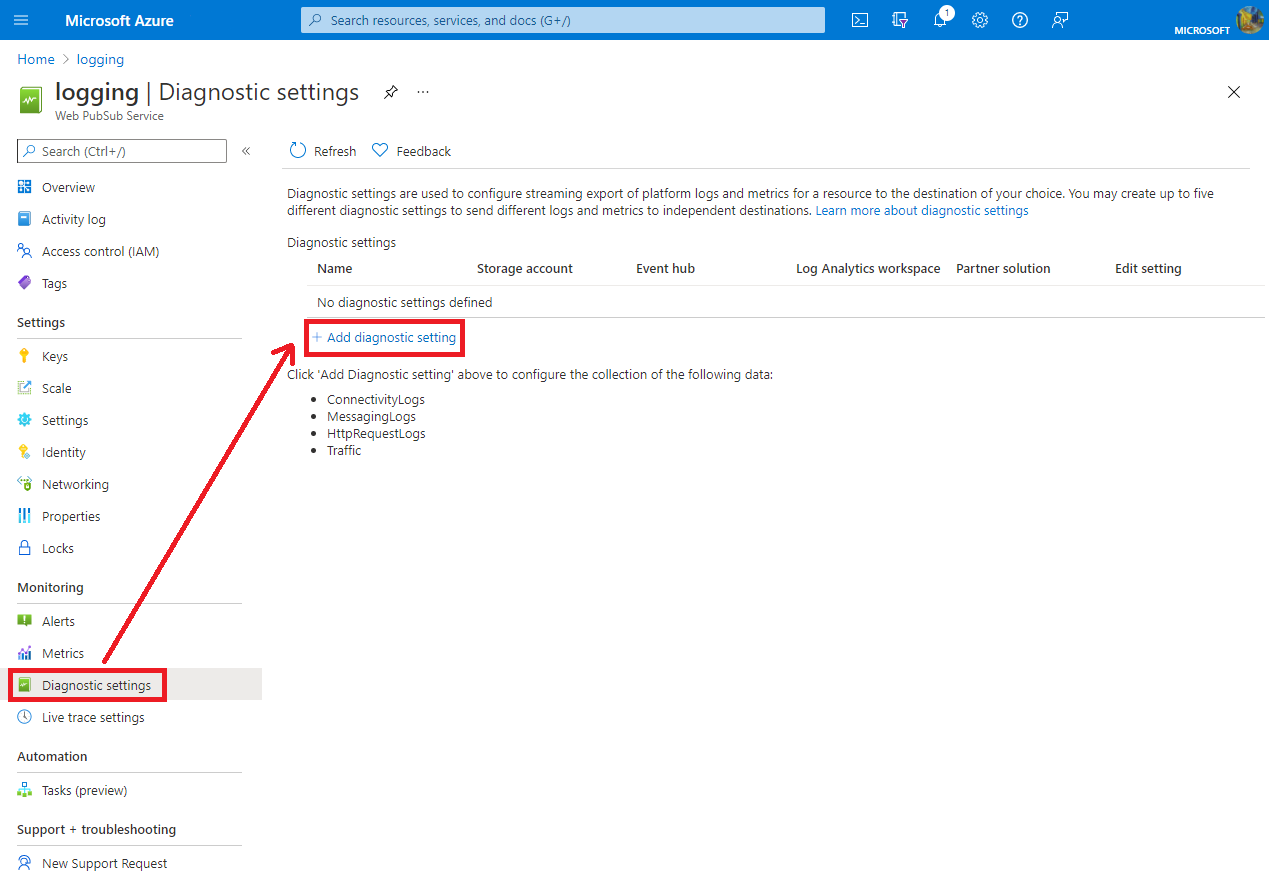
In nome dell'impostazione di diagnostica immettere il nome dell'impostazione.
In Dettagli categoriaselezionare qualsiasi categoria di log necessaria.
In Dettagli destinazione selezionare Archivia in un account di archiviazione.
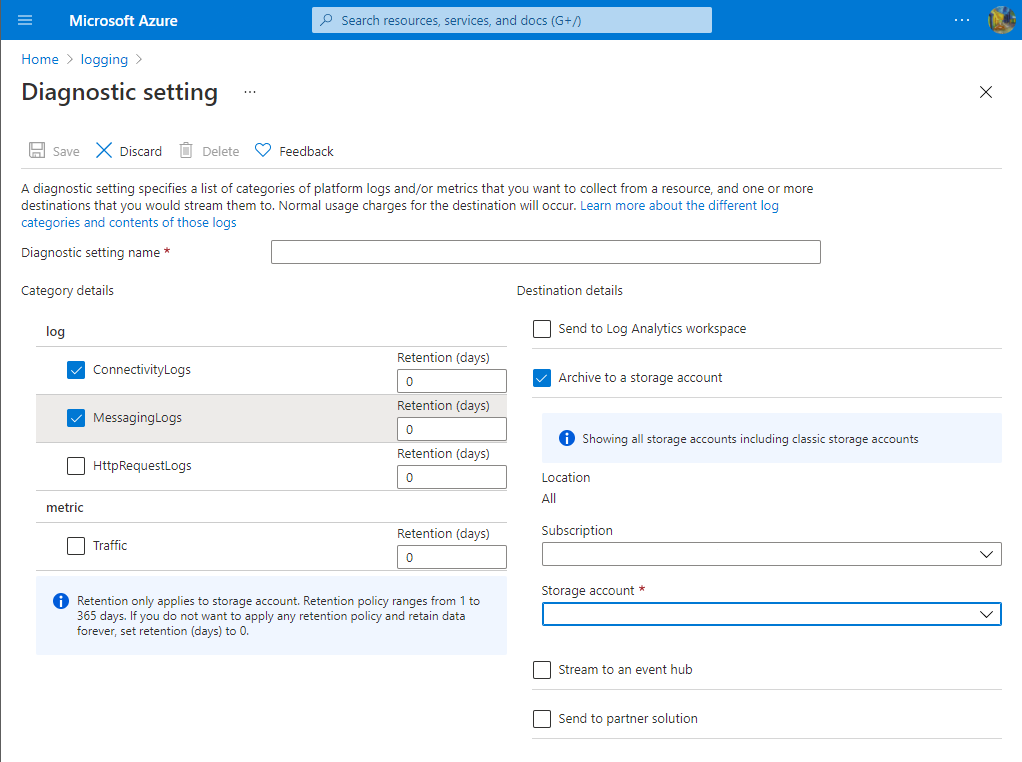
Selezionare Salva per salvare le impostazioni di diagnostica.
Nota
L'account di archiviazione deve trovarsi nella stessa area del servizio Web PubSub di Azure.
Archiviare in un account di archiviazione di Azure
I log vengono archiviati nell'account di archiviazione configurato nel riquadro Impostazioni di diagnostica. Viene creato automaticamente un contenitore denominato insights-logs-<CATEGORY_NAME> per archiviare i log delle risorse. All'interno del contenitore, i log vengono archiviati nel file resourceId=/SUBSCRIPTIONS/XXXXXXXX-XXXX-XXXX-XXXX-XXXXXXXXXXXX/RESOURCEGROUPS/XXXX/PROVIDERS/MICROSOFT.SIGNALRSERVICE/SIGNALR/XXX/y=YYYY/m=MM/d=DD/h=HH/m=00/PT1H.json. Il percorso viene combinato da resource ID e Date Time. I file di log vengono suddivisi per hour. Il valore del minuto è sempre m=00.
Archiviare in Azure Log Analytics
Per inviare i log a un'area di lavoro Log Analytics:
- Nella pagina Impostazioni di diagnostica, in Dettagli destinazione selezionare **Invia all'area di lavoro Log Analytics.
- Selezionare la Sottoscrizione da usare.
- Selezionare l'area di lavoro Log Analytics da usare come destinazione per i log.
Per visualizzare i log delle risorse, seguire questa procedura:
Selezionare
Logsnella destinazione Log Analytics.Immettere
WebPubSubConnectivity,WebPubSubMessagingoWebPubSubHttpRequest, e quindi selezionare l'intervallo di tempo per eseguire query sul log. Per query avanzate, vedere Introduzione a Log Analytics in Monitoraggio di Azure.
Per usare una query di esempio per il servizio SignalR, seguire questa procedura.
- Selezionare
Logsnella destinazione Log Analytics. - Selezionare
Queriesper aprire Esplora query. - Selezionare
Resource typeper raggruppare le query di esempio nel tipo di risorsa. - Selezionare
Runper eseguire lo script.
Avvisi
Gli avvisi di Monitoraggio di Azure notificano in modo proattivo quando vengono riscontrate importanti condizioni nei dati di monitoraggio. Consentono di identificare e risolvere i problemi del sistema prima che gli utenti li notino. È possibile impostare avvisi su metriche, log e log attività. Ogni tipo di avviso presenta vantaggi e svantaggi.
La tabella seguente elenca le regole di avviso comuni e consigliate per Web PubSub di Azure.
| Tipo di avviso | Condizione | Esempi |
|---|---|---|
| Metric | Connessione | Quando il numero di connessioni supera un valore impostato |
| Metric | Traffico in uscita | Quando il numero di messaggi supera un valore impostato |
| Log attività | Creare o aggiornare il servizio | Quando il servizio viene creato o aggiornato |
| Log attività | Delete service | Quando il servizio viene eliminato |
| Log attività | Riavviare il servizio | Quando il servizio viene riavviato |
Passaggi successivi
Per altre informazioni sul monitoraggio di Funzioni di Azure, vedere gli articoli seguenti:
- Monitorare le informazioni di riferimento sui dati web PubSub di Azure: riferimento alle metriche, ai log e ad altri valori importanti creati dall'app per le funzioni.
- Per informazioni dettagliate sul monitoraggio delle risorse di Azure, vedere Monitoraggio delle risorse di Azure con Monitoraggio di Azure.

